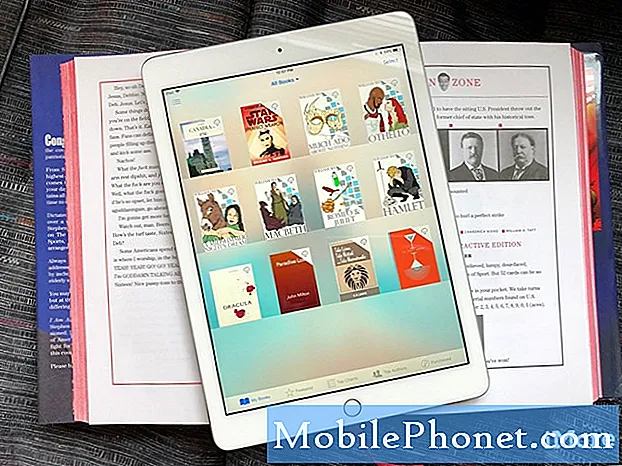Περιεχόμενο
- Τρόπος επίλυσης προβλημάτων εγκατάστασης Android Oreo
- Τρόπος επίλυσης προβλημάτων ζωής μπαταρίας Android Oreo
- Τρόπος επίλυσης προβλημάτων Android Oreo Bluetooth
- Πώς να επιδιορθώσετε προβλήματα Android Oreo Wi-Fi
- Τρόπος επίλυσης προβλημάτων φόρτισης Android Oreo
- Τρόπος επίλυσης προβλημάτων δεδομένων Android Oreo
- Τρόπος επίλυσης προβλημάτων απόδοσης Android Oreo
- Τρόπος επίλυσης προβλημάτων εφαρμογής Android Oreo
- Τρόπος επίλυσης προβλημάτων ήχου Android Oreo
- Τρόπος διόρθωσης τυχαίων επανεκκινήσεων Android Oreo
- Πώς να επιδιορθώσετε προβλήματα Android Oreo εάν τίποτα δεν λειτουργεί
- Nexus 5X Δεκεμβρίου Ενημέρωση εμφανίσεων και απόδοσης
Τα προβλήματα Android 8.0 και Android 8.1 Oreo μαστίζουν τα tablet Nexus 5X, Nexus 6P και Pixel C. Εάν η συσκευή σας αρχίσει να λειτουργεί, δοκιμάστε μια διόρθωση από τη λίστα μας πριν πραγματοποιήσετε υποβάθμιση σε Android Nougat ή επικοινωνήστε με την υποστήριξη πελατών της Google.
Οι ενημερώσεις Android 8.1 Oreo της Google περνούν δοκιμές, αλλά τα προβλήματα έχουν περάσει από τις ρωγμές στην πιο πρόσφατη έκδοση που κυκλοφόρησε στις συσκευές Nexus και Pixel.
Καθώς απομακρυνόμαστε από την ημερομηνία κυκλοφορίας της νέας έκδοσης Android 8.1, η λίστα προβλημάτων συνεχίζει να αυξάνεται. Ακούμε για μια τεράστια σειρά ζητημάτων, όπως σοβαρή εξάντληση της μπαταρίας, σπασμένο Wi-Fi, busted Bluetooth, προβλήματα με εφαρμογές πρώτου και τρίτου μέρους, καθυστέρηση, επανεκκίνηση και πολλά άλλα.
Η Google, σε κάποιο σημείο, θα κυκλοφορήσει επιπλέον ενημερώσεις για τη διόρθωση σφαλμάτων στους χρήστες Pixel και Nexus. Ωστόσο, δεν είναι σαφές για πόσο καιρό θα περιμένουν οι χρήστες που αντιμετωπίζουν ζητήματα.
Η εταιρεία δεν έχει επιβεβαιώσει το Android 8.1.1 ή το Android 8.2 και δεν περιμένουμε να εμφανιστεί καμία ενημέρωση τώρα που το Android 9.0 Pie είναι επίσημο. Αυτό σημαίνει ότι όσοι από εσάς ασχολείστε με ζητήματα Android 8.0 ή Android 8.1 θα μπορούσατε να είστε μόνοι σας για μεγάλες εκτάσεις.
Σήμερα θέλουμε να εξετάσουμε μερικά από τα κοινά προβλήματα Android 8.0 και Android 8.1 Oreo που επηρεάζουν τη σειρά Nexus και Pixel και επισημαίνουμε μερικές πιθανές διορθώσεις για όσους έχουν ανάγκη.
Τρόπος επίλυσης προβλημάτων εγκατάστασης Android Oreo
Τα προβλήματα εγκατάστασης είναι από τα πιο εξέχοντα προβλήματα Android 8.1 Oreo που μαστίζουν τους χρήστες Nexus και Pixel.
Ορισμένοι χρήστες αντιμετωπίζουν προβλήματα με τη λήψη της ενημέρωσης ή με την αυτόματη φόρτωση της ενημέρωσης. Ας ξεκινήσουμε με ζητήματα παράπλευρης φόρτωσης του Android Oreo.
Εάν προσπαθείτε να φορτώσετε το Android Oreo στο τηλέφωνο ή το tablet σας, ρίξτε μια ματιά στον αναλυτικό οδηγό μας. Θα σας οδηγήσει βήμα προς βήμα στη διαδικασία που θα σας βοηθήσει να μετριάσετε το πρόβλημά σας.
Εάν δεν θεωρείτε τον εαυτό σας ισχυρό χρήστη, σας συνιστούμε να περιμένετε να κυκλοφορήσει η ενημέρωση του Android 8.1 Oreo Over-the-Air.
Εάν αντιμετωπίζετε προβλήματα με την εγκατάσταση της έκδοσης OTA του Android Oreo, το πρώτο πράγμα που προτείνουμε είναι μια γρήγορη επανεκκίνηση. Απενεργοποιήστε το τηλέφωνό σας και ενεργοποιήστε το ξανά και δοκιμάστε ξανά. Εάν η ενημέρωση βρίσκεται σε αναμονή, ρίξτε μια ματιά σε αυτόν τον οδηγό.
Εάν μια επανεκκίνηση δεν λειτουργεί, δοκιμάστε να αφήσετε την μπαταρία της συσκευής σας να εξαντληθεί. Μόλις πεθάνει η μπαταρία, επαναφορτίστε τη συσκευή στο 100% και δοκιμάστε ξανά την εγκατάσταση.
Τρόπος επίλυσης προβλημάτων ζωής μπαταρίας Android Oreo
Εάν παρατηρήσετε σοβαρή ή μη φυσιολογική εξάντληση της μπαταρίας μετά την εγκατάσταση του Android 8.1 Oreo στη συσκευή σας, δεν χρειάζεται να πανικοβληθείτε. Θα πρέπει να μπορείτε να επιλύσετε το πρόβλημα μέσα σε λίγα λεπτά.
Για να σας βοηθήσουμε, έχουμε δημιουργήσει έναν οδηγό που σας καθοδηγεί σε διορθώσεις και συμβουλές, για να βελτιώσετε τη διάρκεια ζωής της μπαταρίας Android 8.0 ή Android 8.1 Oreo στο τηλέφωνο ή το tablet σας.
Τρόπος επίλυσης προβλημάτων Android Oreo Bluetooth
Το Android 8.1 Oreo μαστίζεται από εκτεταμένα προβλήματα Bluetooth και μερικά από αυτά πιθανότατα θα απαιτήσουν μια διόρθωση από την Google. Τούτου λεχθέντος, μπορείτε να δοκιμάσετε και να διορθώσετε τα προβλήματα μόνοι σας τώρα.
Εάν οι συνδέσεις Bluetooth αρχίσουν να λειτουργούν, δοκιμάστε να απενεργοποιήσετε το Bluetooth και στη συνέχεια να ενεργοποιήσετε ξανά, Μπορείτε να το κάνετε από τις Γρήγορες ρυθμίσεις ή από την εφαρμογή Ρυθμίσεις.
Εάν αυτό δεν λειτουργεί, και ίσως όχι, εισέλθετε και ξεχάστε τη σύνδεση Bluetooth που σας προκαλεί προβλήματα. Μεταβείτε στις ρυθμίσεις και τις συνδεδεμένες συσκευές σας και επιλέξτε Bluetooth. Πατήστε σε μια συσκευή και ξεχάστε τη σύνδεση. Επανασύνδεση.

Τώρα δοκιμάστε να επαναφέρετε τις ρυθμίσεις δικτύου σας. Μεταβείτε στις Ρυθμίσεις και επιλέξτε Σύστημα και μετά πατήστε Επαναφορά. Στο επάνω μέρος αυτής της οθόνης, πατήστε Επαναφορά ρυθμίσεων δικτύου. Στην επόμενη οθόνη, πατήστε Επαναφορά ρυθμίσεων.
Εάν αυτό δεν λειτουργεί, δοκιμάστε να εκκινήσετε τη συσκευή σας σε ασφαλή λειτουργία. Η Ασφαλής λειτουργία θα απενεργοποιήσει τις εφαρμογές τρίτων και θα σας βοηθήσει να απομονώσετε πιθανούς ένοχους. Υπάρχει πιθανότητα μια από τις εφαρμογές σας να προκαλεί το πρόβλημα. Εάν δεν είστε εξοικειωμένοι με τη διαδικασία, ακολουθήστε τις οδηγίες της Google.
Πώς να επιδιορθώσετε προβλήματα Android Oreo Wi-Fi
Τα προβλήματα Wi-Fi είναι εξαιρετικά κοινά προβλήματα Android και μπορούν να εμφανιστούν ανά πάσα στιγμή χωρίς προειδοποίηση.
Εάν αρχίσετε να παρατηρείτε χαμηλές ταχύτητες ή να χάσετε συνδέσεις, θα πρέπει να ελέγξετε το δρομολογητή σας. Αποσυνδέστε το δρομολογητή σας για ένα σταθερό λεπτό και, στη συνέχεια, συνδέστε τον ξανά για να δείτε εάν τα προβλήματά σας έχουν επιλυθεί.
Εάν γνωρίζετε ότι δεν είναι ο δρομολογητής σας ή βρίσκεστε σε δημόσιο χώρο όπου δεν μπορείτε να αποσυνδέσετε το δρομολογητή που χρησιμοποιείτε, θα πρέπει να μεταβείτε στις ρυθμίσεις της συσκευής σας.
Μεταβείτε στις Ρυθμίσεις και στο Δίκτυο & Διαδίκτυο. Από εκεί, πατήστε Wi-Fi και μετά πατήστε το όνομα του δικτύου. Θα πρέπει να δείτε ένα μεγάλο κουμπί που λέει Forget Network. Θα θελήσετε να το πατήσετε αλλά όχι πριν εντοπίσετε τον κωδικό πρόσβασης του δικτύου. Ξεχνώντας το δίκτυο θα σας αναγκάσει να εισαγάγετε ξανά τον κωδικό πρόσβασης.
Εάν αυτό δεν λειτουργεί, δοκιμάστε να επαναφέρετε τις ρυθμίσεις δικτύου σας. Επιστρέψτε στις Ρυθμίσεις και επιλέξτε Σύστημα> Επαναφορά. Στο επάνω μέρος αυτής της οθόνης θα δείτε την επαναφορά των ρυθμίσεων δικτύου. Πατήστε αυτό. Πατήστε Επαναφορά ρυθμίσεων στο κάτω μέρος της οθόνης.
Εάν αυτά δεν βοηθούν, συνιστούμε να ενημερώσετε τις εφαρμογές σας. Εάν η ενημέρωση δεν επιλύσει το πρόβλημά σας, εκκινήστε τη συσκευή σας σε ασφαλή λειτουργία για να απενεργοποιήσετε εφαρμογές τρίτων. Οι εφαρμογές είναι γνωστό ότι προκαλούν προβλήματα συνδεσιμότητας.
Τρόπος επίλυσης προβλημάτων φόρτισης Android Oreo
Τα προβλήματα φόρτισης εμφανίζονται σχεδόν πάντα μετά από σημαντικές κυκλοφορίες Android και έχουμε ήδη δει μερικά παράπονα από χρήστες Nexus και Pixel. Η επίλυση αυτών των ζητημάτων μπορεί να είναι δύσκολη και χρονοβόρα, αλλά εδώ είναι μερικά πράγματα που πρέπει να δοκιμάσετε εάν αντιμετωπίσετε αργές ταχύτητες φόρτισης ή εάν η φόρτιση σταματήσει ξαφνικά.
Αρχικά, δοκιμάστε να επανεκκινήσετε το τηλέφωνο ή το tablet σας. Εάν αυτό δεν λειτουργεί, ελέγξτε το καλώδιο που χρησιμοποιείτε. Εάν χρησιμοποιείτε φορτιστή τρίτου μέρους, δοκιμάστε να χρησιμοποιήσετε το φορτιστή που συνοδεύει τη συσκευή σας. Εάν χρησιμοποιείτε ήδη τον φορτιστή αποθεμάτων, δοκιμάστε να χρησιμοποιήσετε έναν φορτιστή με την ίδια τάση.
Μπορείτε επίσης να δοκιμάσετε να αλλάξετε τον φορτιστή τοίχου για καλώδιο USB. Συνδέστε τη συσκευή Nexus ή Pixel σε έναν υπολογιστή και αφήστε τη να φορτιστεί.
Εάν μπορείτε να διαχειριστείτε, φορτίστε τη συσκευή σας έως και 100% μπαταρία. Μόλις λάβει την πλήρη φόρτιση, αφήστε τη χρέωση να εξαντληθεί. Προτού μειωθεί η μπαταρία στο 0%, ίσως περίπου στο 5%, φορτίστε ξανά την μπαταρία έως και 100%. Επαναλάβετε αυτό τρεις έως τέσσερις φορές και η φόρτιση θα μπορούσε να επανέλθει στην κανονική.
Τρόπος επίλυσης προβλημάτων δεδομένων Android Oreo
Η επίλυση ζητημάτων δεδομένων μπορεί να είναι εξαιρετικά δύσκολη, αλλά εδώ είναι μερικά πράγματα που πρέπει να δοκιμάσετε εάν οι συνδέσεις σας καθίστανται αναξιόπιστες με το Android 8.1 Oreo.
Εάν έχετε ελέγξει για διακοπές λειτουργίας στο Google / την εταιρεία κινητής τηλεφωνίας / πάροχο εφαρμογών και δεν βλέπετε εκτεταμένα παράπονα από άλλους χρήστες, απενεργοποιήστε τη συσκευή σας και ενεργοποιήστε την ξανά και δείτε αν αυτό βοηθά στην αποκατάσταση της συνδεσιμότητάς σας.
Εάν εξακολουθεί να έχει καταστραφεί, δοκιμάστε να αλλάξετε τη συσκευή σας σε Λειτουργία πτήσης. Αυτό θα απενεργοποιήσει όλες τις συνδέσεις σας. Αναποδογυρίστε το μετά από λίγα λεπτά και ελέγξτε ξανά.
Εάν αυτό δεν σας βοηθήσει, μεταβείτε στις Ρυθμίσεις σας. Μεταβείτε στο Δίκτυο και Διαδίκτυο και πατήστε στο Δίκτυο κινητής τηλεφωνίας. Δοκιμάστε να αλλάξετε και να απενεργοποιήσετε και να ενεργοποιήσετε το LTE.
Εάν εξακολουθείτε να μην μπορείτε να αποκτήσετε μια γρήγορη και αξιόπιστη σύνδεση, θα πρέπει να 1) επικοινωνήσετε με την εταιρεία κινητής τηλεφωνίας σας ή το Google ή 2) να επαναφέρετε εργοστασιακά το τηλέφωνο ή το tablet σας.
Τρόπος επίλυσης προβλημάτων απόδοσης Android Oreo
Εάν παρατηρείτε καθυστέρηση, πάγωμα και κλειδώματα διεπαφής χρήστη, δεν είστε μόνοι. Πολλοί χρήστες Pixel και Nexus, ιδιαίτερα οι κάτοχοι Nexus 5X και Nexus 6P, αντιμετωπίζουν προβλήματα απόδοσης μετά την εγκατάσταση του Android 8.1.
Έχουμε συγκεντρώσει μια λίστα με απλές συμβουλές που θα σας βοηθήσουν να χειριστείτε την κακή απόδοση του Android 8.1 Oreo. Ξεκινήστε εκεί αν δεν ξέρετε πού να στρίψετε.

Εάν αυτές οι επιδιορθώσεις δεν βοηθούν, μπορείτε να δοκιμάσετε να χρησιμοποιήσετε μια εφαρμογή όπως το Trenpn Profiler της Qualcomm για να παρακολουθείτε τη δραστηριότητα της CPU της συσκευής σας. Μπορείτε επίσης να παρακολουθείτε τη χρήση της μνήμης σας στο Android Oreo.
Μπορείτε να ελέγξετε τη χρήση μνήμης των εφαρμογών και των υπηρεσιών σας στις Ρυθμίσεις, στη συνέχεια Εφαρμογές και ειδοποιήσεις και στη συνέχεια Πληροφορίες εφαρμογής. Πατήστε σε μια εφαρμογή και μετακινηθείτε προς τα κάτω στο σημείο που λέει Μνήμη. Εάν μια εφαρμογή χρησιμοποιεί έναν τόνο μνήμης, ίσως θελήσετε να την περιορίσετε ή να τη διαγράψετε.
Τρόπος επίλυσης προβλημάτων εφαρμογής Android Oreo
Ορισμένοι χρήστες Nexus και Pixel αντιμετωπίζουν προβλήματα με τις εφαρμογές και τις υπηρεσίες τους μετά την εγκατάσταση του Android 8.0 Oreo. Τα προβλήματα εφαρμογών είναι εξαιρετικά κοινά μετά από σημαντικές κυκλοφορίες Android.
Πρώτα, προτείνουμε να επανεκκινήσετε το τηλέφωνο ή το tablet σας. Κρατήστε πατημένο το κουμπί λειτουργίας και, στη συνέχεια, ενεργοποιήστε το ξανά μετά από αναμονή λίγων δευτερολέπτων.
Εάν μια εφαρμογή αρχίσει να λειτουργεί, ελέγξτε για ενημέρωση. Οι προγραμματιστές παρουσιάζουν ενημερώσεις υποστήριξης και υπάρχει μεγάλη πιθανότητα η νέα έκδοση της εφαρμογής να μετριάσει τα προβλήματά σας. Απλώς θυμηθείτε να διαβάσετε κριτικές από χρήστες Android Oreo πριν από την εγκατάσταση. Ορισμένες ενημερώσεις θα βοηθήσουν, αλλά άλλες μπορεί να επιδεινώσουν τα πράγματα.
Μπορείτε επίσης να δοκιμάσετε τη διακοπή της εφαρμογής. Αυτό θα κλείσει εντελώς την εφαρμογή και θα σκοτώσει τις υπηρεσίες που χρησιμοποιεί στο παρασκήνιο. Για να αναγκάσετε να σταματήσετε μια εφαρμογή στο Android Oreo, μεταβείτε στις Ρυθμίσεις, Εφαρμογές και ειδοποιήσεις και πατήστε το όνομα της εφαρμογής από τη λίστα. Στην επόμενη οθόνη, πατήστε το κουμπί Force Stop.
Σας προτείνουμε επίσης να διαγράψετε την προσωρινή μνήμη και τα δεδομένα της εφαρμογής. Μεταβείτε στις Ρυθμίσεις και Εφαρμογές & Ειδοποιήσεις. Από εκεί, πατήστε Πληροφορίες εφαρμογής και πατήστε στην εφαρμογή. Επιλέξτε την καρτέλα Αποθήκευση. Πατήστε Εκκαθάριση προσωρινής μνήμης για εκκαθάριση της προσωρινής μνήμης της εφαρμογής και Εκκαθάριση δεδομένων για εκκαθάριση των δεδομένων.
Εάν κανένα από αυτά δεν λειτουργεί και δεν μπορείτε να βρείτε τίποτα στα φόρουμ / ιστότοπο του προγραμματιστή (για παράδειγμα, το φόρουμ κοινότητας του SoundCloud ή η σελίδα βοήθειας του Spotify που είναι αφιερωμένη σε προβλήματα Android), επικοινωνήστε με τον προγραμματιστή της εφαρμογής.
Τρόπος επίλυσης προβλημάτων ήχου Android Oreo
Εάν ο ήχος της συσκευής σας διακόψει ξαφνικά, θα θέλετε να κάνετε επανεκκίνηση του τηλεφώνου σας. Εάν δεν ακούγεται ήχος σε μια συγκεκριμένη εφαρμογή, κλείστε την εφαρμογή και δοκιμάστε ξανά. Εάν αυτό δεν σας βοηθήσει, δοκιμάστε να εγκαταστήσετε ξανά την εφαρμογή / να την ενημερώσετε με τις πιο πρόσφατες διορθώσεις σφαλμάτων.
Εάν αυτές οι επιδιορθώσεις δεν λειτουργούν, εκκινήστε τη συσκευή σε ασφαλή λειτουργία. Αυτό θα απενεργοποιήσει τυχόν εφαρμογές τρίτων στο πλοίο και θα σας βοηθήσει να περιορίσετε έναν ένοχο.
Σας προτείνουμε επίσης να ρίξετε μια ματιά στη γρίλια των ηχείων σας για να αναζητήσετε συντρίμμια. Εάν παρατηρήσετε μια ουσία που συλλέγεται στη μάσκα, αφαιρέστε προσεκτικά και ελέγξτε ξανά τον ήχο σας.
Τρόπος διόρθωσης τυχαίων επανεκκινήσεων Android Oreo
Εάν το Nexus ή το Pixel κάνετε επανεκκίνηση τυχαία, ακολουθούν μερικές λύσεις που πρέπει να δοκιμάσετε πριν επικοινωνήσετε με την Google για πιθανή αντικατάσταση ή διόρθωση.
Αρχικά, δοκιμάστε να επανεκκινήσετε τη συσκευή σας. Αυτό έχει λειτουργήσει πολλές φορές στο παρελθόν για εμάς.
Εάν μια απλή επανεκκίνηση δεν επιλύσει το πρόβλημα, δοκιμάστε να ενημερώσετε τις εφαρμογές σας. Ίσως θέλετε επίσης να διαγράψετε τα δεδομένα της εφαρμογής και την προσωρινή μνήμη. Δείτε πώς μπορείτε να το κάνετε αυτό.
Πιάστε τη συσκευή σας και κατευθυνθείτε στις Ρυθμίσεις και τις Εφαρμογές και τις Ειδοποιήσεις. Επιλέξτε Πληροφορίες εφαρμογής και θα λάβετε μια λίστα εφαρμογών που είναι εγκατεστημένες και απενεργοποιημένες στη συσκευή σας. Πατήστε σε μια εφαρμογή για να εμφανιστεί ένα νέο μενού.
Μόλις μεταβείτε σε αυτό το μενού, επιλέξτε την καρτέλα Αποθήκευση. Τώρα θα πρέπει να δείτε δύο καρτέλες, Εκκαθάριση δεδομένων και Εκκαθάριση προσωρινής μνήμης. Πατήστε Εκκαθάριση προσωρινής μνήμης για εκκαθάριση της προσωρινής μνήμης της εφαρμογής και Εκκαθάριση δεδομένων για εκκαθάριση των δεδομένων.
Εάν αυτά τα προβλήματα επιμένουν, επικοινωνήστε με την εξυπηρέτηση πελατών της Google.
Πώς να επιδιορθώσετε προβλήματα Android Oreo εάν τίποτα δεν λειτουργεί
Εάν καμία από αυτές τις επιδιορθώσεις δεν λειτουργεί (και για το ρεκόρ δεν εγγυηθήκαμε ότι θα συνέβαινε), θα πρέπει να γυρίσετε αλλού ή, σε ορισμένες περιπτώσεις, να πάτε πυρηνικά.
Εάν δεν βρείτε κάποια λύση εδώ, σας συνιστούμε να δείτε το Φόρουμ βοήθειας Nexus της Google ή το Φόρουμ βοήθειας Pixel εάν διαθέτετε Pixel ή Pixel XL.
Εάν εξακολουθείτε να μην μπορείτε να βρείτε μια ενημέρωση κώδικα, μπορείτε να δοκιμάσετε την υποβάθμιση σε Android Nougat. Αυτό μπορεί να είναι χρονοβόρο και δύσκολο για τους αρχάριους χρήστες. Αν θέλετε να κάνετε υποβάθμιση στο Android Nougat, ρίξτε μια ματιά σε αυτήν την αναλυτική περιγραφή από τα Φόρουμ βοήθειας Nexus.
Εάν προτιμάτε να παραμείνετε στο Android Oreo, συνιστούμε να πραγματοποιήσετε επαναφορά εργοστασιακών ρυθμίσεων για να δείτε αν αυτό βοηθάει. Αυτό θα μπορούσε να εξαλείψει όλα τα προβλήματά σας, αν και απαιτεί αρκετό χρόνο για να ολοκληρωθεί.
Η εργοστασιακή επαναφορά της συσκευής σας θα διαγράψει τα αρχεία του τηλεφώνου ή του tablet σας, οπότε βεβαιωθείτε ότι έχετε δημιουργήσει αντίγραφα ασφαλείας όλης της σημαντικής ημερομηνίας πριν ξεκινήσετε τη διαδικασία.
Η αναβάθμιση στην ενημέρωση Android Pie της Google είναι επίσης μια επιλογή για τους χρήστες Pixel και Pixel 2, αν και η τελευταία ενημέρωση της Google μαστίζεται από το δικό της σύνολο προβλημάτων.
7 πράγματα που πρέπει να γνωρίζετε για την ενημέρωση Nexus 5X Δεκεμβρίου